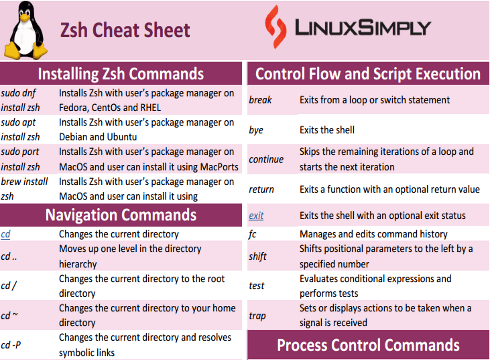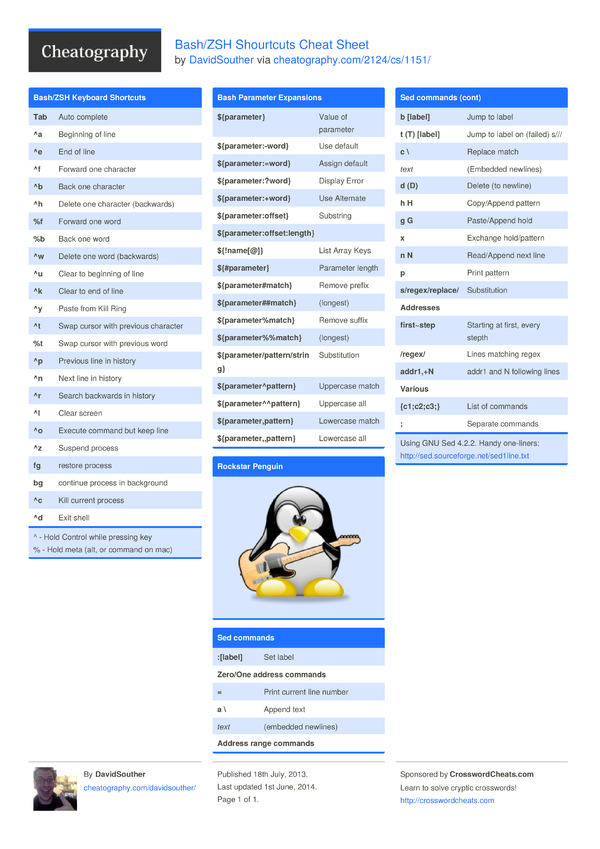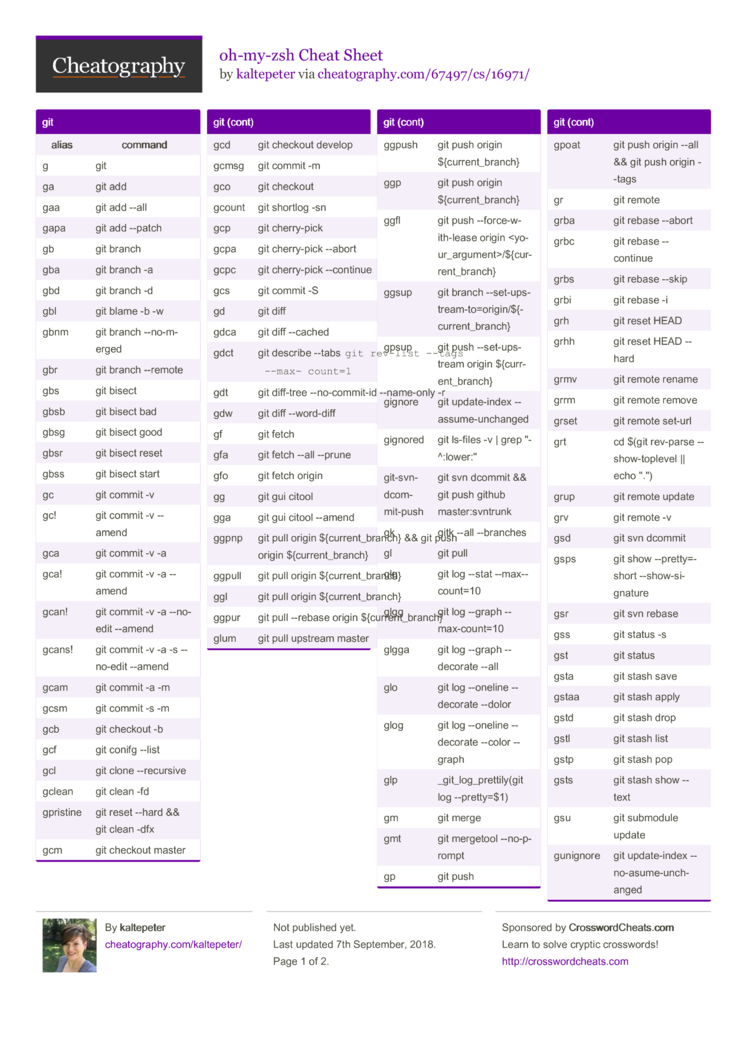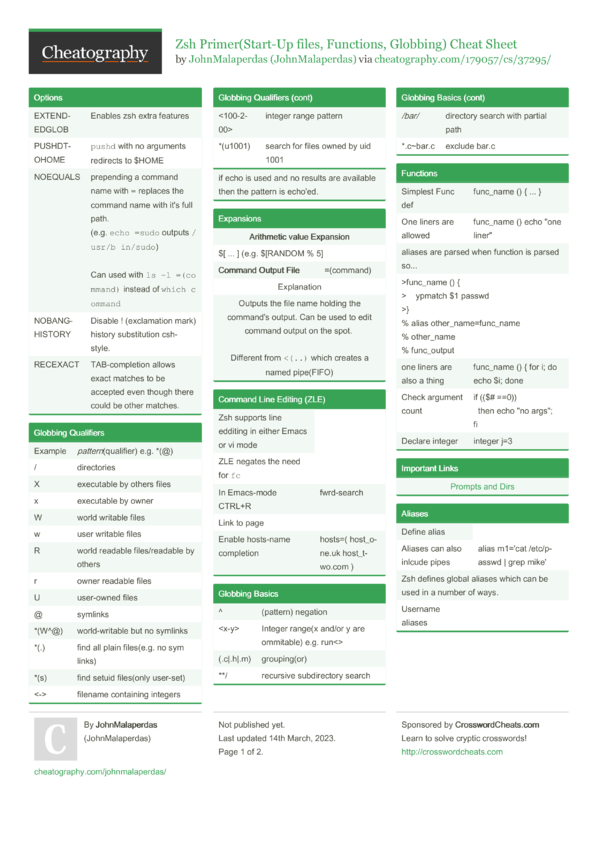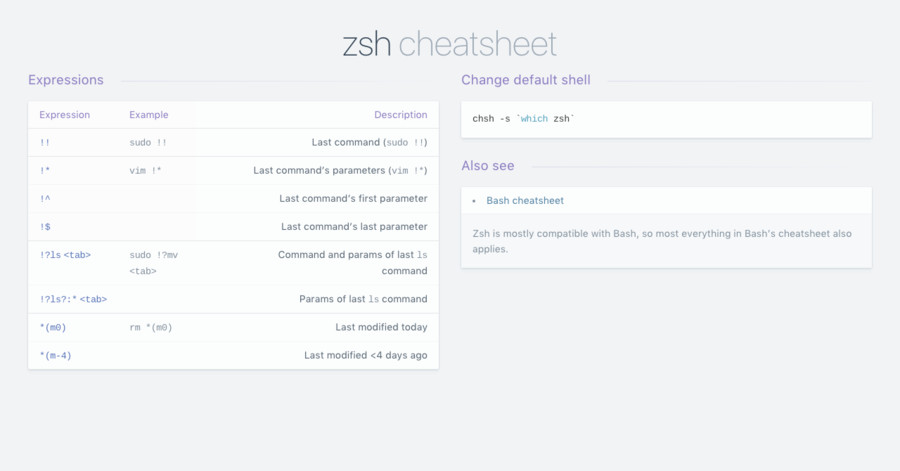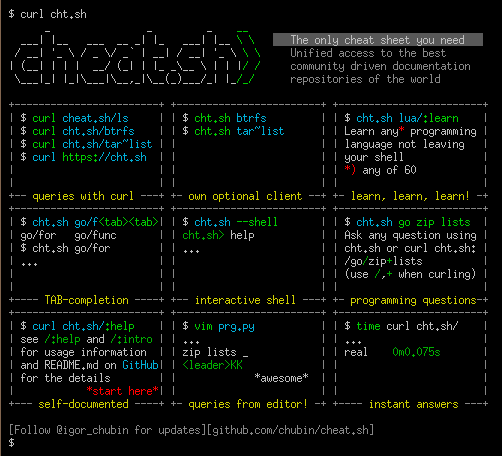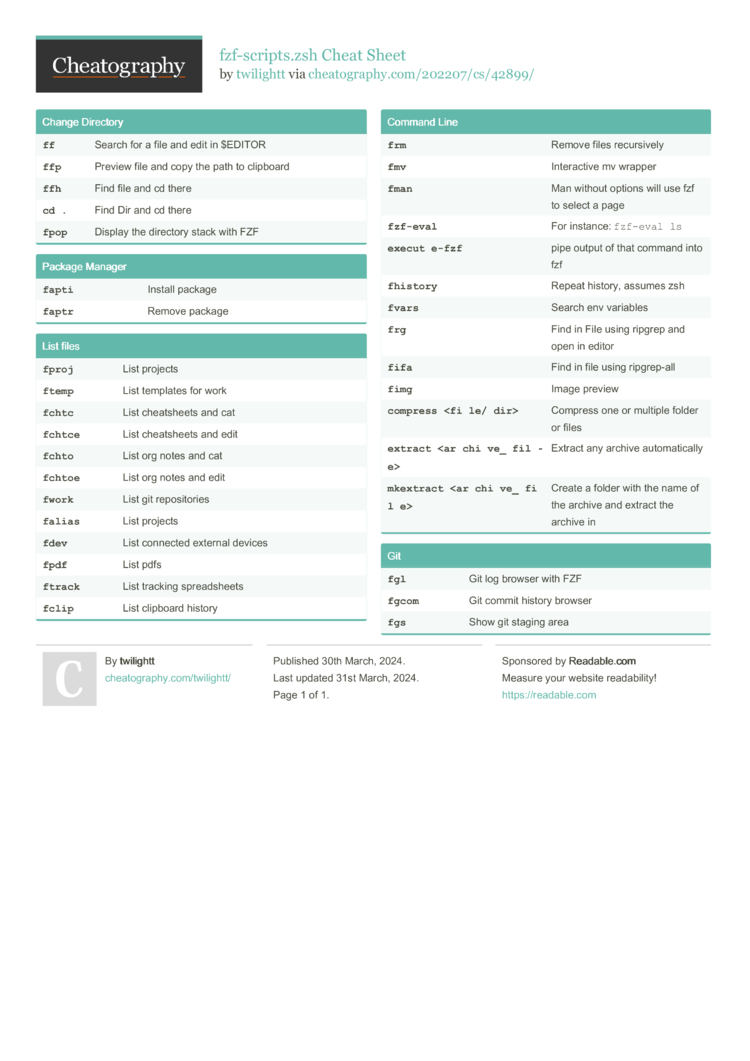Bạn đã bao giờ cảm thấy giao diện terminal mặc định có phần hạn chế và nhàm chán chưa? Trong thế giới lập trình và quản trị hệ thống, hiệu suất làm việc với dòng lệnh là yếu tố then chốt. Zsh, hay Z Shell, chính là câu trả lời cho vấn đề này. Nó không chỉ là một shell thay thế, mà là một bản nâng cấp toàn diện cho trải nghiệm terminal của bạn. Zsh là một trong những shell mạnh mẽ và linh hoạt nhất, được thiết kế để tăng tốc độ và hiệu quả công việc trên các hệ điều hành Unix/Linux.
Nhiều người dùng, dù đã quen thuộc với môi trường Unix/Linux, vẫn chưa khai thác hết tiềm năng của các công cụ dòng lệnh. Họ thường gắn bó với shell tiêu chuẩn như Bash mà không biết rằng có một lựa chọn tốt hơn đang chờ đợi. Zsh ra đời để giải quyết những hạn chế đó bằng các tính năng mở rộng vượt trội, khả năng tùy biến sâu sắc và hệ thống phím tắt thông minh. Nó giúp tự động hóa các tác vụ lặp đi lặp lại và cung cấp một giao diện trực quan hơn.
Bài viết này sẽ là kim chỉ nam toàn diện của bạn về Zsh. Chúng ta sẽ cùng nhau khám phá từ cách cài đặt Zsh trên các hệ điều hành phổ biến, tìm hiểu các lệnh thường dùng, làm chủ những phím tắt tiết kiệm thời gian, đến việc khai thác các tính năng nổi bật. Cuối cùng, bạn sẽ được hướng dẫn cách sử dụng bảng cheat sheet Zsh một cách hiệu quả nhất để nhanh chóng trở thành một chuyên gia dòng lệnh.

Để bắt đầu hành trình chinh phục Zsh, việc đầu tiên bạn cần làm là cài đặt nó trên hệ thống của mình. Quá trình này khá đơn giản và nhanh chóng trên hầu hết các hệ điều hành phổ biến hiện nay.
Cài đặt Zsh trên Linux (Ubuntu, Debian, Fedora)
Đối với người dùng Linux, việc cài đặt Zsh thường được thực hiện thông qua trình quản lý gói mặc định của hệ điều hành. Các lệnh này sẽ giúp bạn cài đặt Zsh chỉ trong vài giây.
Trên các bản phân phối dựa trên Debian như Ubuntu, bạn có thể sử dụng trình quản lý gói apt. Chỉ cần mở terminal và chạy lệnh sau:
sudo apt update && sudo apt install zsh
Đối với các hệ điều hành như Fedora, CentOS hoặc RHEL, bạn sẽ sử dụng trình quản lý gói dnf (hoặc yum trên các phiên bản cũ hơn):
sudo dnf install zsh
Sau khi cài đặt thành công, bạn cần đặt Zsh làm shell mặc định cho người dùng hiện tại. Điều này đảm bảo mỗi khi bạn mở một cửa sổ terminal mới, Zsh sẽ tự động được khởi chạy. Sử dụng lệnh chsh (change shell) để thực hiện việc này:
chsh -s $(which zsh)
Bạn sẽ cần đăng xuất và đăng nhập lại để thay đổi có hiệu lực. Lần đầu tiên chạy Zsh, nó sẽ hỏi bạn một vài câu hỏi để tạo file cấu hình ban đầu. Bạn có thể chọn tùy chọn (2) để tạo một file .zshrc với các thiết lập mặc định được khuyến nghị.
Cài đặt Zsh trên macOS và Windows (WSL)
Người dùng macOS cũng có thể dễ dàng tận hưởng sức mạnh của Zsh. Từ phiên bản macOS Catalina trở đi, Zsh đã trở thành shell mặc định. Tuy nhiên, nếu bạn đang dùng phiên bản cũ hơn hoặc muốn cài đặt phiên bản mới nhất, Homebrew là công cụ hữu hiệu nhất.
Trước tiên, hãy đảm bảo bạn đã cài đặt Homebrew. Sau đó, chạy lệnh sau trong terminal:
brew install zsh
Tương tự như Linux, bạn cũng có thể cần đặt nó làm shell mặc định nếu chưa phải. Quá trình này cũng sử dụng lệnh chsh.
Đối với người dùng Windows, cách tốt nhất để trải nghiệm Zsh là thông qua Windows Subsystem for Linux (WSL). WSL cho phép bạn chạy một môi trường Linux trực tiếp trên Windows mà không cần máy ảo. Sau khi đã cài đặt WSL và một bản phân phối Linux (như Ubuntu) từ Microsoft Store, bạn chỉ cần mở terminal của bản phân phối đó và thực hiện các bước cài đặt Zsh giống hệt như trên Linux. Sự tích hợp này mang lại trải nghiệm Zsh nguyên bản và mạnh mẽ ngay trên môi trường Windows.
Tổng hợp các lệnh thường dùng trong Zsh
Sau khi cài đặt thành công, bước tiếp theo là làm quen với các lệnh cơ bản. Mặc dù Zsh tương thích với hầu hết các lệnh của Bash, nó bổ sung nhiều cải tiến giúp công việc của bạn trở nên dễ dàng hơn. Dưới đây là tổng hợp những lệnh bạn sẽ sử dụng hàng ngày.
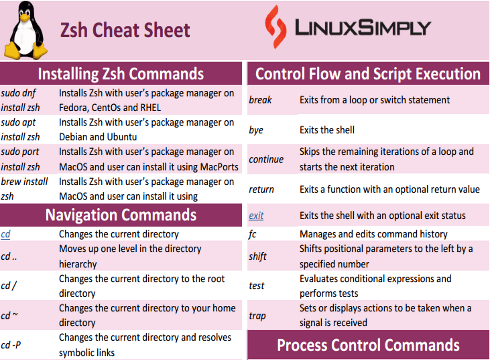
Lệnh điều hướng và quản lý tập tin
Đây là nhóm lệnh nền tảng giúp bạn di chuyển trong hệ thống tệp và quản lý các file, thư mục. Zsh giúp việc này trở nên thông minh hơn rất nhiều.
Một trong những cải tiến đáng chú ý nhất của Zsh là khả năng điều hướng thông minh. Ví dụ, thay vì gõ cd ten_thu_muc, bạn có thể chỉ cần gõ ten_thu_muc nếu nó là một thư mục con của thư mục hiện tại. Zsh cũng hỗ trợ sửa lỗi chính tả tự động cho tên thư mục.
Dưới đây là các lệnh quen thuộc với một vài ví dụ:
- ls: Liệt kê các tệp và thư mục. Bạn có thể dùng
ls -la để xem chi tiết, bao gồm cả các tệp ẩn.
- cd: Thay đổi thư mục. Trong Zsh, bạn có thể gõ
cd và nhấn Tab, Zsh sẽ hiển thị một danh sách các thư mục con để bạn chọn bằng phím mũi tên. Tham khảo thêm lệnh cd trong Linux để hiểu rõ hơn cách hoạt động.
- mv: Di chuyển hoặc đổi tên tệp. Ví dụ:
mv file_cu.txt file_moi.txt.
- cp: Sao chép tệp hoặc thư mục. Sử dụng
cp -r thu_muc_nguon thu_muc_dich để sao chép toàn bộ thư mục.
- rm: Xóa tệp. Hãy cẩn thận với lệnh này! Dùng
rm -i để yêu cầu xác nhận trước khi xóa.
- mkdir: Tạo thư mục mới. Ví dụ:
mkdir du_an_moi.
Lệnh nâng cao hỗ trợ làm việc với Zsh
Zsh thực sự tỏa sáng với các lệnh và tính năng nâng cao giúp bạn tùy chỉnh và tự động hóa quy trình làm việc.
Việc quản lý môi trường và lịch sử làm việc trở nên hiệu quả hơn bao giờ hết. Các lệnh này là chìa khóa để bạn cá nhân hóa Zsh theo đúng nhu cầu của mình.
- history: Xem lại lịch sử các lệnh đã gõ. Zsh chia sẻ lịch sử lệnh giữa tất cả các session terminal đang mở, giúp bạn dễ dàng tìm lại lệnh đã dùng ở một cửa sổ khác.
- alias: Tạo các tên gọi tắt cho những lệnh dài và phức tạp. Đây là một trong những tính năng tiết kiệm thời gian nhất. Ví dụ, thay vì gõ
git status mỗi lần, bạn có thể tạo một alias: alias gs='git status'. Sau đó, chỉ cần gõ gs là đủ.
- export: Thiết lập biến môi trường. Ví dụ:
export PATH="$HOME/.local/bin:$PATH" để thêm một thư mục vào biến PATH.
- source: Tải lại file cấu hình mà không cần khởi động lại terminal. Sau khi chỉnh sửa file
.zshrc, bạn chỉ cần chạy source ~/.zshrc để áp dụng thay đổi.
Cú pháp alias của Zsh rất tiện lợi. Bạn có thể định nghĩa các alias toàn cục để chúng hoạt động ở bất kỳ vị trí nào trong dòng lệnh, không chỉ ở đầu dòng. Điều này mở ra nhiều khả năng tự động hóa mạnh mẽ.
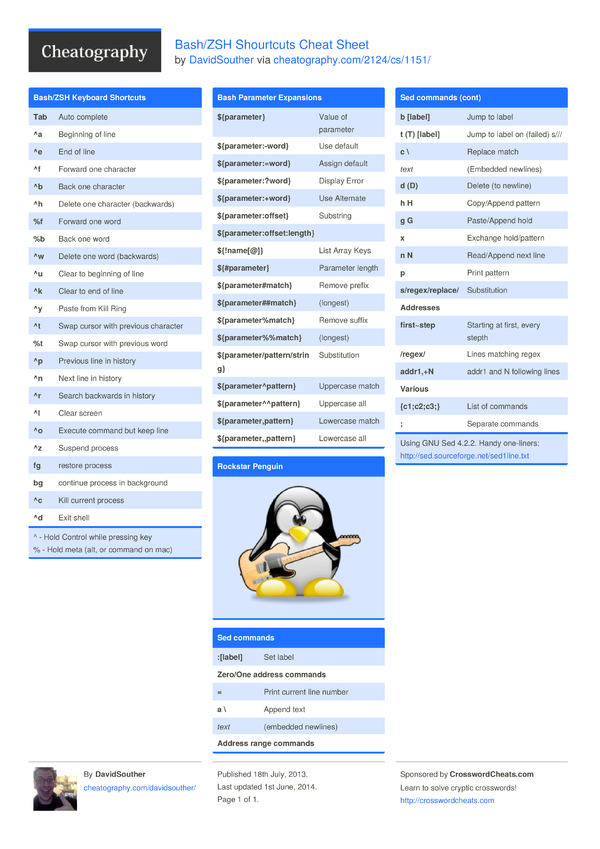
Danh sách phím tắt giúp thao tác nhanh trên terminal
Một trong những cách hiệu quả nhất để tăng tốc độ làm việc trên terminal là sử dụng thành thạo các phím tắt. Zsh cung cấp một hệ thống phím tắt phong phú, từ những tổ hợp phím cơ bản đến khả năng tùy biến không giới hạn, giúp bạn tiết kiệm vô số lần gõ phím mỗi ngày.
Phím tắt cơ bản trên Zsh
Đây là những phím tắt nền tảng mà bất kỳ người dùng Zsh nào cũng nên biết. Chúng giúp bạn chỉnh sửa và điều hướng trên dòng lệnh một cách nhanh chóng, thay vì phải dùng chuột hay các phím mũi tên một cách chậm chạp.
Hãy tập thói quen sử dụng chúng hàng ngày, và bạn sẽ thấy hiệu quả rõ rệt:
- Ctrl + A: Di chuyển con trỏ về đầu dòng lệnh. Cực kỳ hữu ích khi bạn cần sửa một phần ở đầu lệnh dài.
- Ctrl + E: Di chuyển con trỏ về cuối dòng lệnh. Kết hợp với
Ctrl + A, bạn có thể di chuyển qua lại tức thì.
- Ctrl + U: Xóa toàn bộ nội dung từ vị trí con trỏ về đầu dòng.
- Ctrl + K: Xóa toàn bộ nội dung từ vị trí con trỏ về cuối dòng.
- Ctrl + W: Xóa một từ đứng trước con trỏ.
- Ctrl + L: Xóa toàn bộ màn hình terminal, tương đương với lệnh
clear.
- Ctrl + R: Tìm kiếm ngược trong lịch sử lệnh. Chỉ cần gõ một phần của lệnh bạn muốn tìm, Zsh sẽ hiển thị các kết quả khớp gần nhất. Nhấn
Ctrl + R liên tục để duyệt qua các kết quả.
- Tab: Tự động hoàn thành. Đây là phím tắt “thần thánh” nhất. Nó không chỉ hoàn thành tên lệnh, mà còn cả tên tệp, thư mục, và các tham số của lệnh.
Phím tắt tùy biến và nâng cao
Sức mạnh thực sự của Zsh nằm ở khả năng tùy biến. Bạn không bị giới hạn bởi các phím tắt mặc định. Zsh cho phép bạn tự tạo các tổ hợp phím cho những lệnh hoặc hành động mà bạn thường xuyên sử dụng.
Việc này có thể được thực hiện bằng cách chỉnh sửa file .zshrc và sử dụng lệnh bindkey. Ví dụ, bạn có thể tạo một phím tắt để chèn nhanh một đoạn văn bản hay thực thi một script phức tạp.
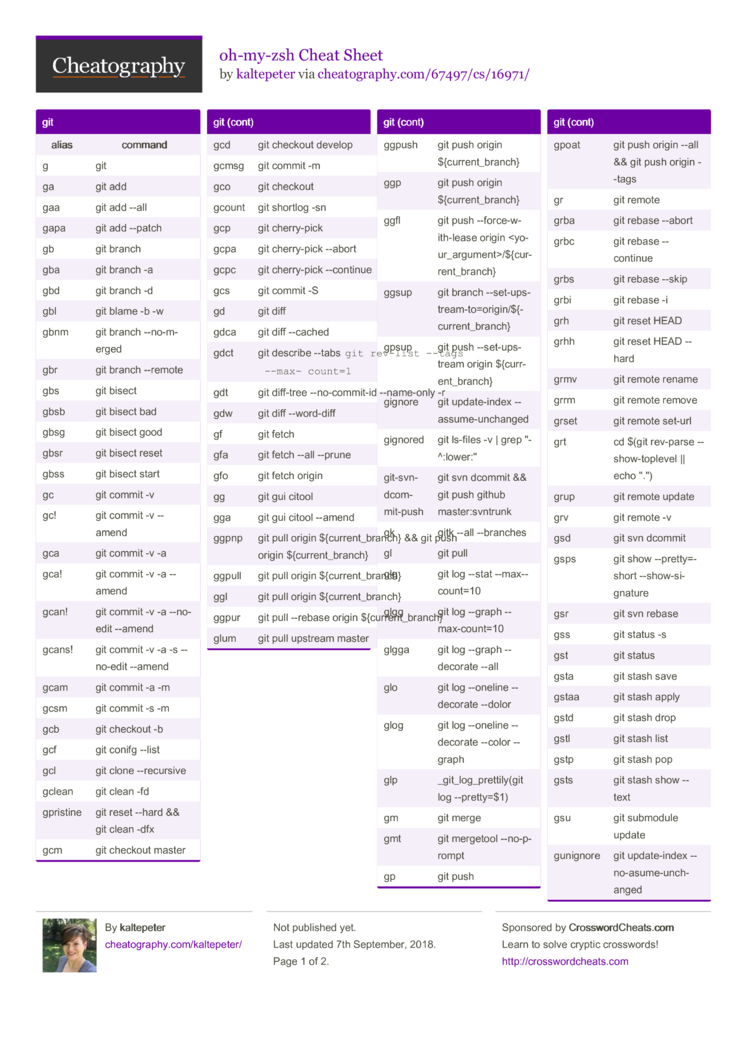
Tuy nhiên, cách dễ dàng nhất để mở rộng và quản lý phím tắt là sử dụng một framework như Oh My Zsh. Oh My Zsh đi kèm với một hệ thống plugin khổng lồ, và nhiều plugin trong số đó cung cấp các phím tắt được cấu hình sẵn cho các công cụ phổ biến như Git, Docker, hay Kubernetes. Ví dụ, plugin Git của Oh My Zsh định nghĩa hàng chục alias và phím tắt giúp bạn làm việc với Git nhanh hơn rất nhiều. Bạn không cần phải nhớ các lệnh bindkey phức tạp, chỉ cần kích hoạt plugin và bắt đầu sử dụng.
Các tính năng nổi bật và tùy biến của Zsh
Zsh không chỉ là một shell, nó là một hệ sinh thái mạnh mẽ giúp bạn cá nhân hóa hoàn toàn môi trường dòng lệnh. Những tính năng dưới đây là lý do tại sao Zsh lại được cộng đồng lập trình viên và quản trị viên hệ thống yêu thích đến vậy.
Tự động hoàn thành thông minh (Auto-completion): Đây là tính năng “ăn tiền” nhất của Zsh. Trong khi Bash chỉ có thể hoàn thành cơ bản, Zsh đưa nó lên một tầm cao mới. Nhấn phím Tab, Zsh không chỉ đề xuất tên lệnh hay tên file, mà còn hiểu ngữ cảnh. Nó có thể đề xuất các tham số, cờ (flags) của một lệnh, hoặc thậm chí là các giá trị hợp lệ cho tham số đó. Ví dụ, khi gõ git checkout và nhấn Tab, Zsh sẽ liệt kê danh sách các branch có sẵn để bạn chọn. Tính năng này giúp giảm lỗi chính tả và tiết kiệm thời gian tra cứu tài liệu.
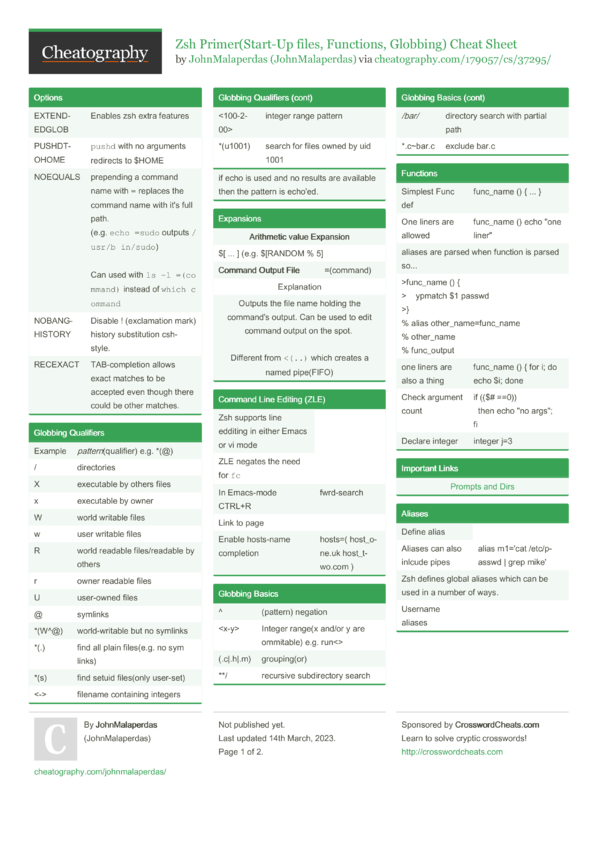
Hiển thị prompt đa dạng, hỗ trợ theme đẹp mắt: Prompt mặc định của terminal thường khá đơn điệu. Zsh cho phép bạn tùy biến prompt một cách cực kỳ linh hoạt. Bạn có thể thêm thông tin hữu ích như nhánh Git hiện tại, trạng thái của repository, phiên bản của môi trường ảo (Python, Node.js), thời gian thực thi của lệnh trước đó, và nhiều hơn nữa. Sử dụng các framework như Oh My Zsh và các theme như Powerlevel10k, bạn có thể sở hữu một giao diện prompt vừa đẹp mắt, vừa cung cấp nhiều thông tin trực quan, giúp bạn nắm bắt tình hình công việc nhanh chóng.
Hỗ trợ plugin giúp mở rộng chức năng shell: Hệ sinh thái plugin là sức mạnh cốt lõi của Zsh. Thông qua Oh My Zsh, bạn có thể dễ dàng cài đặt và quản lý hàng trăm plugin. Mỗi plugin thêm một bộ tính năng mới, từ việc tô màu cú pháp cho lệnh bạn đang gõ (zsh-syntax-highlighting) đến việc đề xuất lệnh dựa trên lịch sử (zsh-autosuggestions). Có plugin cho hầu hết mọi công cụ và ngôn ngữ lập trình, giúp tích hợp sâu quy trình làm việc của bạn vào ngay trong terminal.
Tùy biến alias và function nâng cao: Như đã đề cập, alias là một công cụ tuyệt vời. Nhưng Zsh còn cho phép bạn định nghĩa các hàm (functions) ngay trong file cấu hình .zshrc. Các hàm này mạnh hơn alias rất nhiều, chúng có thể nhận tham số và thực thi các logic phức tạp. Ví dụ, bạn có thể viết một hàm để tạo nhanh một thư mục dự án, di chuyển vào đó và khởi tạo Git repository chỉ bằng một lệnh duy nhất.
Hướng dẫn sử dụng bảng cheat sheet để tăng hiệu quả làm việc
Một bảng cheat sheet Zsh là công cụ không thể thiếu, đặc biệt là khi bạn mới bắt đầu. Nó giống như một tấm bản đồ, giúp bạn tra cứu nhanh các lệnh, phím tắt và cú pháp quan trọng mà không cần phải ghi nhớ tất cả. Tuy nhiên, để tận dụng tối đa cheat sheet, bạn cần có một chiến lược sử dụng hợp lý.
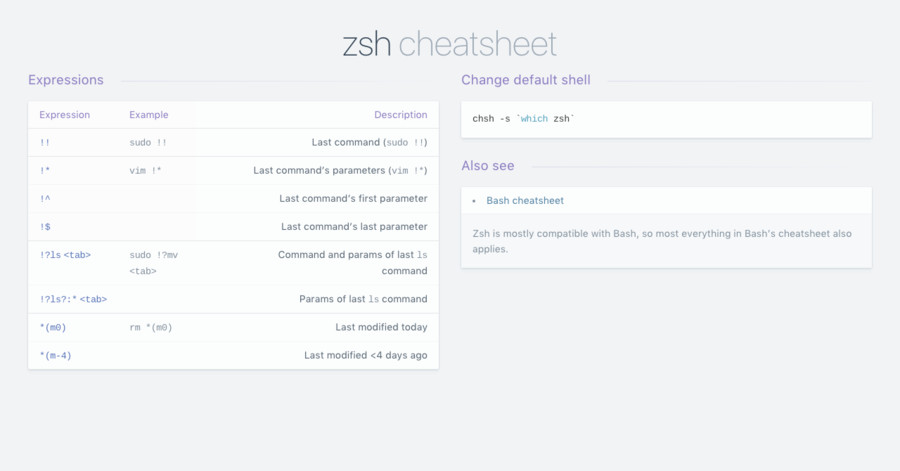
Cách đọc và áp dụng bảng cheat sheet hiệu quả: Đừng cố gắng học thuộc lòng toàn bộ cheat sheet ngay từ đầu. Điều này không hiệu quả và dễ gây nản chí. Thay vào đó, hãy xem nó như một tài liệu tham khảo nhanh. Hãy in nó ra và dán ở nơi bạn dễ nhìn thấy, hoặc lưu file PDF trên màn hình desktop để có thể mở ra ngay lập tức khi cần.
Khi bạn gặp một tác vụ mà bạn nghĩ rằng “phải có cách làm nhanh hơn”, đó là lúc để tra cứu cheat sheet. Ví dụ, khi bạn đang phải gõ lại một lệnh dài, hãy tìm xem có phím tắt nào giúp bạn tìm kiếm lịch sử lệnh không (Ctrl + R). Khi bạn phải lặp đi lặp lại một chuỗi lệnh, hãy tìm mục alias hoặc function để xem cách tự động hóa nó.
Tích hợp cheat sheet vào quá trình học tập và công việc hàng ngày: Hãy biến việc sử dụng cheat sheet thành một thói quen. Bắt đầu bằng cách chọn ra 5-7 lệnh hoặc phím tắt mà bạn cho là hữu ích nhất với công việc hiện tại của mình. Tập trung sử dụng chúng trong một tuần. Khi đã thành thạo, hãy chọn một nhóm lệnh/phím tắt mới để học.
Ví dụ, tuần đầu tiên bạn có thể tập trung vào các phím tắt điều hướng (Ctrl + A/E/U/K). Tuần tiếp theo, bạn có thể tập làm quen với các alias của Git. Quá trình học tập theo từng bước nhỏ như vậy sẽ giúp kiến thức được củng cố và biến thành phản xạ tự nhiên.
Lời khuyên khi sử dụng cheat sheet để làm chủ Zsh nhanh chóng:
- Chủ động tìm kiếm: Đừng chờ đợi vấn đề xảy ra. Hãy dành vài phút mỗi ngày lướt qua cheat sheet để khám phá những tính năng mới mà bạn chưa biết.
- Tự tạo cheat sheet của riêng bạn: Khi bạn đã quen thuộc hơn, hãy tạo một cheat sheet cá nhân chỉ chứa những lệnh, alias và function mà bạn tự tạo và thường xuyên sử dụng nhất.
- Kết hợp với thực hành: Lý thuyết suông sẽ không có tác dụng. Cách tốt nhất để nhớ là áp dụng ngay vào các dự án thực tế của bạn. Càng sử dụng nhiều, bạn càng nhớ lâu.
Các vấn đề thường gặp khi sử dụng Zsh
Mặc dù Zsh rất mạnh mẽ, quá trình cài đặt và sử dụng đôi khi cũng gặp phải một vài trục trặc. Việc nhận biết và xử lý những vấn đề phổ biến này sẽ giúp bạn có một trải nghiệm mượt mà hơn.
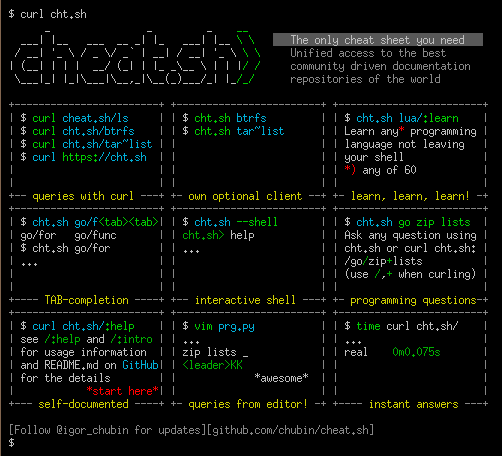
Không thể chuyển sang Zsh làm shell mặc định
Đây là một trong những vấn đề phổ biến nhất sau khi cài đặt. Bạn đã chạy lệnh chsh -s $(which zsh) nhưng mỗi khi mở terminal mới, nó vẫn quay về Bash hoặc shell cũ.
Nguyên nhân:
- Quyền hạn: Lệnh
chsh yêu cầu quyền truy cập để sửa đổi tệp /etc/passwd, nơi lưu thông tin về shell mặc định của người dùng. Đôi khi, bạn cần chạy lệnh với sudo.
- Đường dẫn không chính xác: Lệnh
which zsh có thể không trả về đường dẫn đúng nếu Zsh được cài đặt ở một vị trí không chuẩn. Bạn có thể kiểm tra đường dẫn chính xác bằng cách chạy whereis zsh và sau đó cung cấp đường dẫn đó cho lệnh chsh. Ví dụ: chsh -s /usr/bin/zsh.
- Cấu hình của Terminal Emulator: Một số trình giả lập terminal (Terminal Emulator) có cài đặt riêng để chỉ định shell nào sẽ được khởi chạy, ghi đè lên cài đặt hệ thống. Hãy kiểm tra phần cài đặt hoặc cấu hình của terminal bạn đang sử dụng (ví dụ: iTerm2, GNOME Terminal) để đảm bảo nó được đặt thành “Default shell”.
Cách khắc phục: Sau khi thử các cách trên, hãy nhớ rằng bạn cần đăng xuất hoàn toàn khỏi phiên làm việc của mình và đăng nhập lại để thay đổi có hiệu lực.
Lỗi khi cài đặt hoặc sử dụng plugin
Hệ sinh thái plugin là một điểm cộng lớn, nhưng nó cũng có thể là nguồn gây ra lỗi nếu không được quản lý cẩn thận. Bạn có thể gặp lỗi khi khởi động shell hoặc một số lệnh hoạt động không như mong muốn.
Nguyên nhân và cách xử lý:
- Xung đột plugin: Hai plugin khác nhau có thể cùng cố gắng sửa đổi một hành vi hoặc định nghĩa cùng một alias, gây ra xung đột. Để chẩn đoán, hãy thử tắt từng plugin một trong file
.zshrc (bằng cách xóa tên plugin khỏi danh sách plugins=(...)) và tải lại shell (source ~/.zshrc) để xem plugin nào gây ra lỗi.
- Thiếu dependency: Một số plugin yêu cầu các công cụ khác phải được cài đặt trên hệ thống. Ví dụ, một plugin liên quan đến Python có thể yêu cầu bạn cài đặt một thư viện Python cụ thể. Luôn đọc kỹ tài liệu (README) của plugin trước khi cài đặt.
- Thứ tự tải plugin: Trong một số trường hợp hiếm, thứ tự các plugin được liệt kê trong mảng
plugins của file .zshrc cũng có thể ảnh hưởng. Hãy thử thay đổi thứ tự của chúng.
- Kiểm tra tương thích phiên bản: Đảm bảo rằng Zsh, Oh My Zsh và các plugin của bạn đều được cập nhật lên phiên bản mới nhất để tránh các lỗi do không tương thích. Chạy lệnh
omz update để cập nhật Oh My Zsh và các plugin của nó.
Các best practices khi sử dụng Zsh
Để khai thác tối đa sức mạnh của Zsh một cách bền vững và tránh các sự cố không đáng có, việc tuân thủ một vài quy tắc và thói quen tốt là rất quan trọng. Dưới đây là những “best practices” được cộng đồng khuyên dùng.
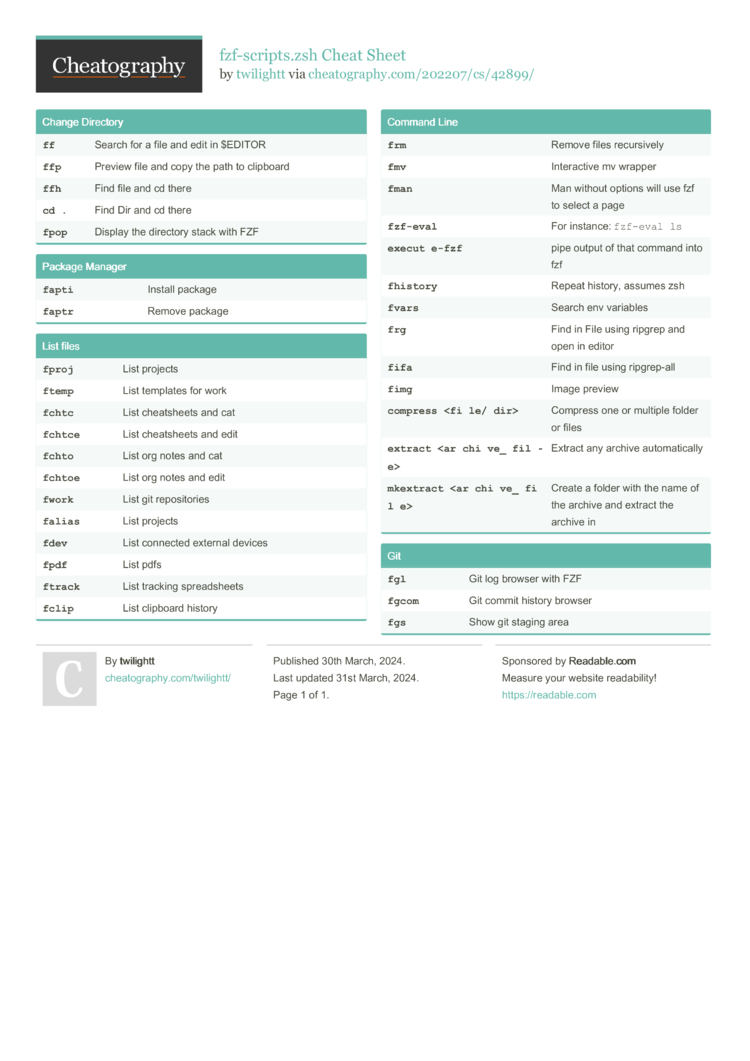
Luôn backup file cấu hình trước khi chỉnh sửa: File .zshrc là trái tim của hệ thống Zsh của bạn. Một thay đổi nhỏ không chính xác trong file này có thể khiến shell của bạn không khởi động được. Trước khi thực hiện bất kỳ thay đổi lớn nào, hãy tạo một bản sao lưu: cp ~/.zshrc ~/.zshrc.bak. Nếu có sự cố, bạn chỉ cần khôi phục lại từ file backup.
Dùng plugin có kiểm duyệt để tránh lỗi hệ thống: Sức hấp dẫn của hàng trăm plugin rất lớn, nhưng đừng cài đặt một cách bừa bãi. Hãy ưu tiên các plugin đi kèm với Oh My Zsh hoặc các plugin được cộng đồng đánh giá cao và bảo trì thường xuyên. Cài đặt quá nhiều plugin không cần thiết không chỉ làm chậm thời gian khởi động của shell mà còn tăng nguy cơ xung đột và lỗi.
Tận dụng alias và function để giảm thao tác nhập liệu: Hãy chủ động quan sát quy trình làm việc của bạn. Bất kỳ lệnh nào dài hơn ba từ và bạn phải gõ nó nhiều hơn ba lần một ngày đều là ứng cử viên sáng giá cho một alias. Đối với các tác vụ phức tạp hơn liên quan đến nhiều lệnh, hãy học cách viết các function đơn giản. Việc này không chỉ tiết kiệm thời gian mà còn giảm thiểu lỗi do gõ nhầm.
Không lạm dụng quá nhiều phím tắt gây rối thao tác: Mặc dù phím tắt rất hữu ích, việc định nghĩa quá nhiều phím tắt tùy chỉnh có thể gây phản tác dụng. Bạn sẽ khó nhớ hết chúng và có thể vô tình ghi đè lên các phím tắt mặc định quan trọng của hệ thống hoặc của các ứng dụng khác trong terminal (như Vim, Emacs). Hãy giữ cho các phím tắt của bạn đơn giản, dễ nhớ và có ý nghĩa.
Tổ chức file .zshrc một cách khoa học: Khi file .zshrc của bạn ngày càng lớn, hãy chia nó thành các phần có cấu trúc. Sử dụng comment để ghi chú các khu vực khác nhau như # Aliases, # Functions, # Exports, # Theme configuration. Điều này giúp bạn dễ dàng tìm kiếm, gỡ lỗi và quản lý cấu hình của mình trong tương lai.
Kết luận
Qua hành trình khám phá Zsh từ những bước cài đặt đầu tiên đến việc làm chủ các tính năng nâng cao, có thể thấy rằng đây không chỉ là một công cụ, mà là một khoản đầu tư xứng đáng cho hiệu suất làm việc của bất kỳ ai thường xuyên tương tác với dòng lệnh. Zsh biến terminal từ một giao diện đơn điệu, cứng nhắc thành một trợ lý thông minh, linh hoạt và đầy sức mạnh, giúp bạn tự động hóa các tác vụ nhàm chán và tập trung vào những công việc quan trọng hơn.
Vai trò của Zsh trong việc nâng cao hiệu suất là không thể bàn cãi. Với khả năng tự động hoàn thành thông minh, hệ sinh thái plugin phong phú, và khả năng tùy biến vô hạn, nó giúp giảm thiểu sai sót, tiết kiệm thời gian và mang lại một trải nghiệm làm việc thú vị hơn. Bảng cheat sheet chính là người bạn đồng hành không thể thiếu trong giai đoạn đầu, giúp bạn nhanh chóng làm quen và tra cứu khi cần thiết.
Nếu bạn chưa từng thử Zsh, tôi khuyến khích bạn hãy dành chút thời gian để cài đặt và trải nghiệm nó ngay hôm nay. Đừng ngần ngại sử dụng bảng cheat sheet như một công cụ hỗ trợ đắc lực. Hãy bắt đầu với những thay đổi nhỏ, tạo một vài alias hữu ích, và bạn sẽ sớm nhận ra sự khác biệt mà nó mang lại.
Bước tiếp theo trên con đường chinh phục Zsh là gì? Hãy tìm hiểu sâu hơn về framework Oh My Zsh, khám phá danh sách “Awesome Zsh Plugins” trên GitHub, và bắt đầu tự viết những function riêng để tối ưu hóa quy trình làm việc của bạn. Sức mạnh của Zsh là vô hạn, và việc làm chủ nó sẽ mở ra cho bạn một thế giới mới của hiệu quả và sự sáng tạo trên terminal.